De meest verwachte Windows 11 24H2-update is eindelijk hier en wordt uitgerold naar gebruikers over de hele wereld. Als je het nog niet hebt ontvangen, download dan het ISO-bestand en installeer het handmatig.
Als je je afvraagt wat de Windows 11 24H2 Update met zich meebrengt: deze biedt een heleboel handige AI-functies, verbeteringen in de Verkenner en meer. We zullen de functies in het latere deel van het artikel bespreken.
show
Systeemvereisten voor Windows 11 24H2
- Processor: 1GHz (64-bit) of snellere CPU met twee of meer kernen.
- RAM: minimaal 4 GB.
- Opslagruimte: 64 GB of groter
- Systeemfirmware: UEFI en Secure Boot.
- TPM: Trusted Platform Module versie 2.0
- Grafische kaart: Elke kaart die compatibel is met DirectX 12 of hoger met WDDM 2.0-stuurprogramma.
- Resolutie: 720p-scherm groter dan 9 inch diagonaal.
- Internet-/Microsoft-account: vereist.
Download Windows 11 24H2 ISO-images
Als u de Windows 11 22H2- en 23H2-updates al hebt geïnstalleerd, ontvangt u over het algemeen de Windows 11 24H2-update via Windows Update.
U hoeft alleen maar naar Instellingen > Windows Update te navigeren en vervolgens de 24H2-update te downloaden en te installeren.
Als u echter de voorkeur geeft aan een schone installatie, op voorwaarde dat uw pc niet up-to-date is, kunt u overwegen de Windows 11 24H2 ISO-bestanden te downloaden en deze handmatig te installeren.
Hoe kan ik de Windows 11 24H2 ISO-bestanden verkrijgen?
Windows 11 24H2 ISO-images kunnen nu worden gedownload op de servers van Microsoft. Daarom kunt u ze downloaden en een schone installatie uitvoeren op uw compatibele apparaten. Dit is wat u moet doen.
1. Start om te beginnen uw favoriete webbrowser en bezoek deze webpagina.
2. Blader omlaag naar het gedeelte Download Windows 11 Disk Image ISO.
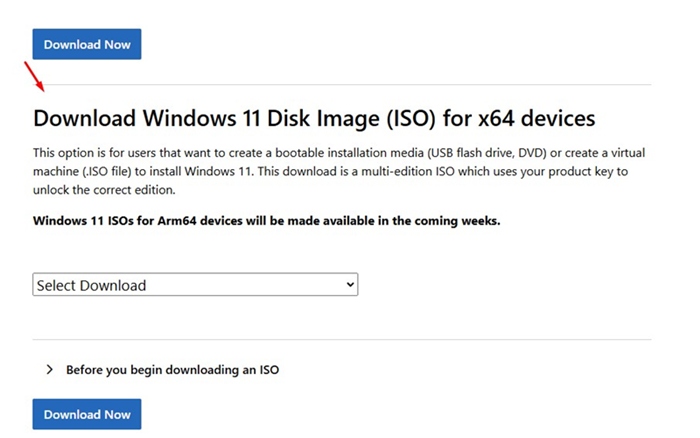
3. Klik op de vervolgkeuzelijst Download selecteren en selecteer Windows 11 (ISO met meerdere edities).
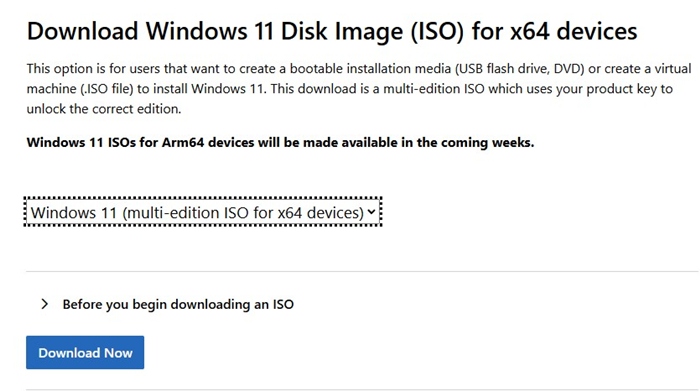
4. Als u klaar bent, klikt u op de knop Nu downloaden.
5. Wacht nu een paar seconden of minuten totdat de site uw verzoek valideert.
6. Als u klaar bent, selecteert u de producttaal en klikt u op Bevestigen.
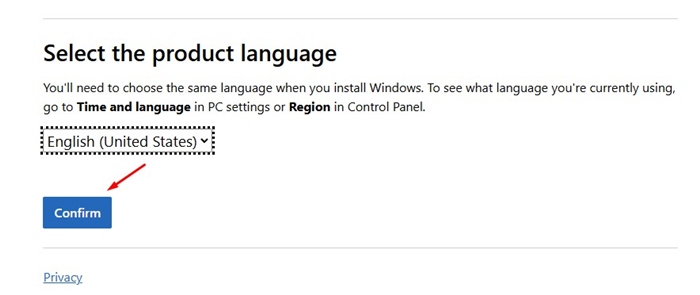
7. Als u klaar bent, klikt u op de knop 64-bit downloaden.
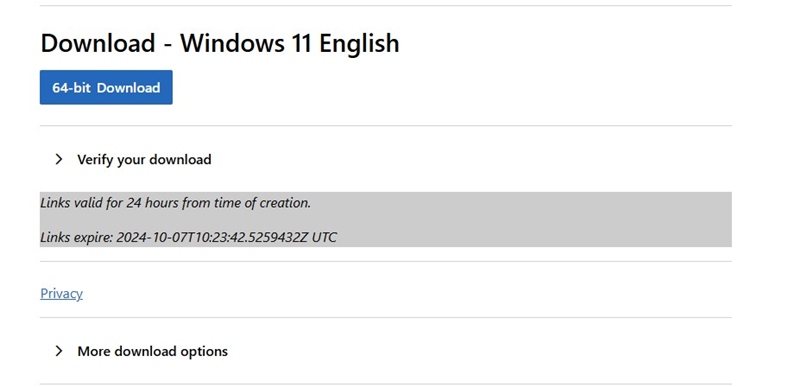
Het Windows 11 24H2 ISO-imagebestand wordt gedownload in uw webbrowser.
Hoe installeer ik een Windows 11 24H2 ISO-image?
Het Windows-installatiegedeelte zal altijd lastig zijn, vooral als je nog niet eerder een schone installatie hebt uitgevoerd.
U moet het ISO-bestand koppelen en vervolgens het bestand Setup.exe uitvoeren. Vervolgens moet u de instructies op het scherm volgen om de installatie van Windows 11 schoon te maken.
Als je stapsgewijze hulp nodig hebt, bekijk dan deze handleiding. Het bevat de stappen om een schone Windows-installatie uit te voeren.
Kenmerken van Windows 11 24H2
De nieuwe update brengt een groot aantal nieuwe functies met zich mee. Hieronder hebben we de belangrijkste hoogtepunten van de update vermeld:
Exclusieve functies van Copilot+ PC’s zoals Live Captions, Cocreator in Paint, Windows Studio Effects, Super Resolution in Photos, enz.
- WiFi 7-ondersteuning.
- Bluetooth LE Audio-verbeteringen voor ondersteuning van hoortoestellen
- Verbeteringen in het systeemvak en de taakbalk
- Een meer gestroomlijnde bestandsverkenner
- Slim energiebeheer voor uw pc
- Sluit u aan en deel Wi-Fi-netwerken met QR-codes
- Verbeterde privacycontroles voor toegang tot Wi-Fi-netwerken.
In deze handleiding wordt uitgelegd hoe u Windows 11 24H2 ISO-bestanden kunt downloaden. Laat het ons in de reacties weten als u meer hulp nodig heeft over dit onderwerp. Als u deze handleiding nuttig vindt, vergeet dan niet deze met uw vrienden te delen.
